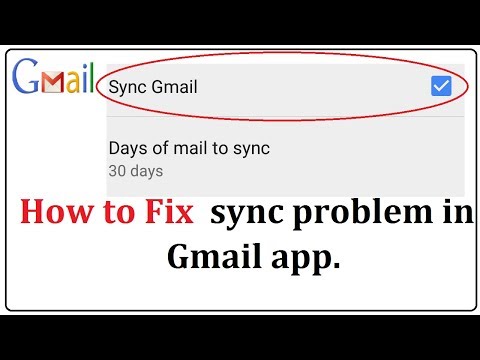
Saturs
- Lejupielādes biežuma iestatīšana
- 1. solis
- 2. solis
- 3. solis
- 4. solis
- 5. solis
- E-pasta ziņojumu sinhronizēšana manuāli
- 1. solis
- 2. solis
- 3. solis

Ja jūsu Android tālrunis pastāvīgi atjaunina e-pastu, iespējams, ka akumulators ātri izlādējas. Pastāvīga sinhronizācija ar Gmail iztukšo akumulatora enerģiju, kas ļauj jums neradīt neērtu tālruņa laiku. Lai ietaupītu nedaudz akumulatora enerģijas, mainiet e-pasta iestatījumus, lai tā vietā, lai pastāvīgi automātiski sinhronizētu, jūs kontrolētu, cik bieži tālrunis pārbauda jūsu e-pastu. Jūs pat varat izvēlēties manuāli atjaunināt sinhronizāciju, ja vēlaties uzzināt, kas ir jūsu e-pasta ziņojumā.
Lejupielādes biežuma iestatīšana
1. solis
Piekļūstiet Android tālruņa ekrānam “Sākums” un dodieties uz opciju “E-pasts”. Atlasiet "Izvēlne".
2. solis
Izvēlnē atlasiet “Vēl” un pieskarieties “Iestatījumi”, lai piekļūtu iestatījumiem, kas saistīti ar jūsu e-pasta kontu.
3. solis
Pārejiet uz opciju "Sūtīt un saņemt" un pieskarieties, lai atvērtu e-pasta biežuma iestatījumu.
4. solis
Pieskarieties "Konfigurēt lejupielādes biežumu", lai mainītu frekvences iestatījumus. Jums ir iespēja iestatīt biežumu stundā, dienā vai pēc vēlēšanās. Ja vēlaties pilnībā kontrolēt, kad Gmail tiek lejupielādēts jūsu tālrunī, atlasiet “Manuāli”.
5. solis
Saglabājiet iestatījumus un atgriezieties sākuma ekrānā, lai turpinātu izmantot tālruni.
E-pasta ziņojumu sinhronizēšana manuāli
1. solis
Piekļūstiet ekrānam “Sākums” un dodieties uz e-pasta iestatījumiem.
2. solis
Izvēlieties "Sinhronizēt" no opcijām, lai manuāli sinhronizētu tālruni un lejupielādētu jebkuru e-pastu.
3. solis
Manuāli sinhronizējiet tālruni ikreiz, kad vēlaties pārbaudīt un lejupielādēt e-pastus. Ja vēlaties mainīt iestatījumus, lai tālrunis nebūtu sinhronizēts manuāli, mainiet iestatījumus uz “Kamēr preces tiek piegādātas”, lai tālrunis nepārtraukti pārbaudītu un lejupielādētu jaunus e-pastus.


